
Vytváření, úpravy a mazání standardních playlistů v iTunes na PC
Můžete vytvářet například playlisty vhodné pro určité nálady, seznamy obsahující média s určitou tematikou nebo také playlist se skladbami, které chcete vypálit na CD.
U playlistů, které vytvoříte, je tato ikona: ![]() .
.
Taky můžete vytvořit dynamický playlist, který se aktualizuje automaticky podle zvolených kritérií, nebo playlist Genius, který obsahuje hudbu z knihovny, jež je žánrově blízká vybrané skladbě.
Vytvoření prázdného playlistu
V aplikaci iTunes
 na PC použijte příkaz Soubor > Vytvořit > Playlist.
na PC použijte příkaz Soubor > Vytvořit > Playlist.Nový playlist se zobrazuje na bočním panelu vlevo, v části Playlisty hudby (nebo Vše).
Zadejte název playlistu.
Přidávání položek do playlistů
V aplikaci iTunes
 na PC vyberte kteroukoli položku z místní nabídky vlevo nahoře; potom kliknutím na libovolnou volbu zobrazíte položky, které lze do playlistu přidat.
na PC vyberte kteroukoli položku z místní nabídky vlevo nahoře; potom kliknutím na libovolnou volbu zobrazíte položky, které lze do playlistu přidat.Chcete-li položku přidat do playlistu, proveďte kteroukoli z následujících akcí:
Přetáhněte položku z libovolného místa ve vaší knihovně iTunes do playlistu na bočním panelu vlevo.
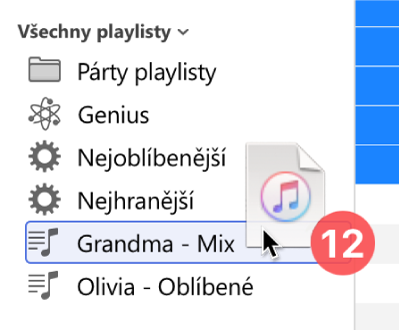
Klikněte na položku pravým tlačítkem, vyberte Přidat do playlistu a potom vyberte playlist.
Tip: Nechcete‑li skladby, které přidáte do standardního playlistu, přidávat zároveň do své knihovny, použijte příkaz Úpravy > Předvolby, klikněte na Obecné a potom zrušte výběr volby „Skladby přidávané do playlistů přidat také do knihovny“.
Vytvoření playlistu s položkami
V aplikaci iTunes
 na PC vyberte kteroukoli položku z místní nabídky vlevo nahoře; potom kliknutím na libovolnou volbu zobrazíte položky, které lze do playlistu přidat.
na PC vyberte kteroukoli položku z místní nabídky vlevo nahoře; potom kliknutím na libovolnou volbu zobrazíte položky, které lze do playlistu přidat.Klikněte na jednu nebo více položek pravým tlačítkem a potom vyberte Přidat do playlistu > Nový playlist.
Nový playlist se zobrazuje na bočním panelu vlevo, v části Playlisty hudby (nebo Vše).
Úprava playlistu
V aplikaci iTunes ![]() na PC vyberte na bočním panelu vlevo některý playlist a pak proveďte kteroukoli z následujících akcí:
na PC vyberte na bočním panelu vlevo některý playlist a pak proveďte kteroukoli z následujících akcí:
V aplikaci iTunes
 na PC vyberte na bočním panelu vlevo některý playlist.
na PC vyberte na bočním panelu vlevo některý playlist.Proveďte některou z následujících akcí:
Přejmenování playlistu: U horního okraje okna vyberte název playlistu a pak zadejte nový název.
Změna pořadí položek: Vyberte volbu Zobrazit > Seřadit podle. Po výběru volby Zobrazit > Seřadit podle > Pořadí playlistů můžete položky přetáhnout do požadovaného pořadí.
Odstranění položky: Vyberte položku a stiskněte klávesu Delete.
Pokud se smazaná položka už nachází ve vaší knihovně, nedojde při odstranění z playlistu k jejímu smazání z knihovny ani z úložného zařízení.
Smazání playlistu
Smažete-li playlist, položky z playlistu zůstanou ve vaší knihovně a počítači.
V aplikaci iTunes
 na PC proveďte kterékoli z následujících akcí:
na PC proveďte kterékoli z následujících akcí:Na bočním panelu vlevo vyberte playlist a pak stiskněte klávesu Delete.
Na bočním panelu vlevo klikněte na některý playlist pravým tlačítkem myši a pak vyberte Smazat z knihovny.
Kliknutím na Smazat akci potvrďte.
Kromě playlistů, které sami vytvoříte, se setkáte také s playlisty, které vytvářejí přispěvatelé v Apple Music. Viz oddíl Přidávání a stahování hudby.